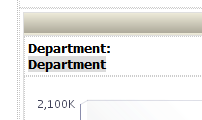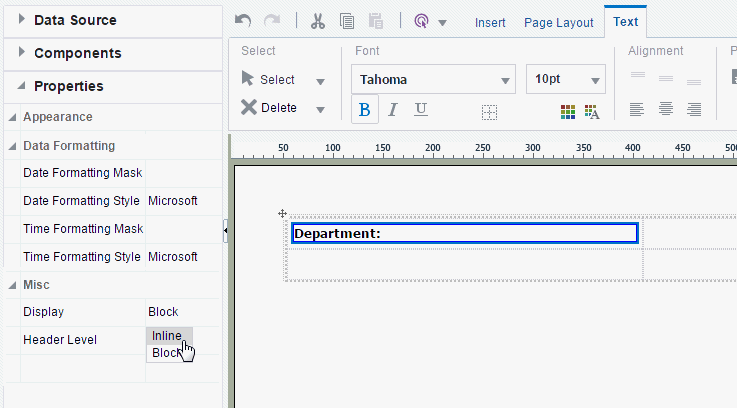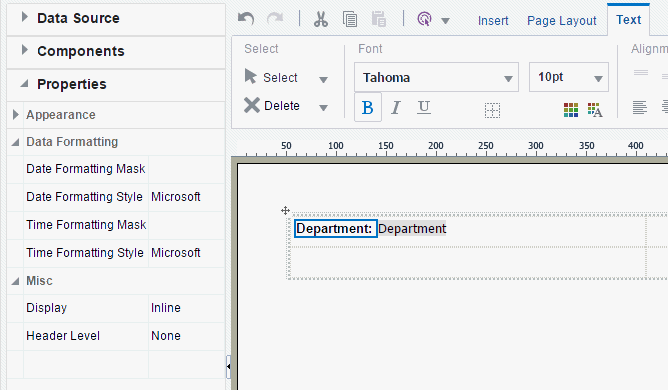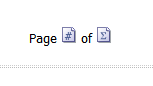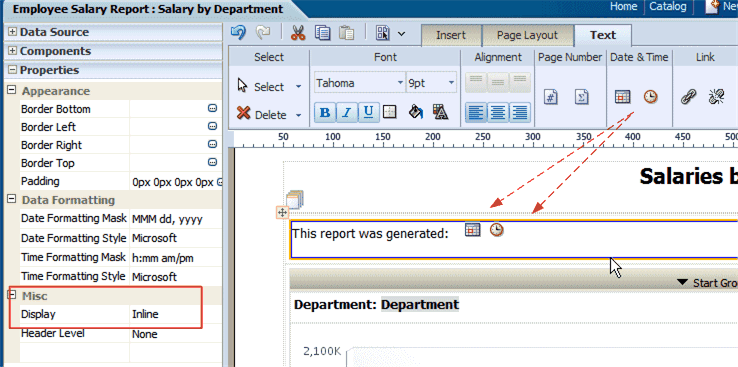情報テキスト・アイテム
テキスト・アイテム・コンポーネントを使用すると、レイアウトに自由形式テキストを入力できます。
- テキスト・アイテム・コンポーネントをレイアウトにドラッグ・アンド・ドロップします。
- テキストをダブルクリックしてテキスト・エディタ・モードに入ります。 テキストの一部を選択して、様々な書式を様々な部分に適用します。
テキスト・アイテムとともにデータ・フィールドを並べて表示
デフォルトでは、テキスト・アイテムは常に段落全体を生成します。 テキスト・フィールドの横にデータ・フィールドを挿入すると、テキスト・フィールドの下にデータ・フィールドが配置されます。
テキスト・アイテムの下にあるデータ・フィールドを次の図に示します:
テキスト・アイテムとともにデータ・フィールドをインラインで表示するには:
テキスト・ツールバーについて
「テキスト」タブでは、レポートのテキストのフォントおよび配置に関して実行できるすべての関数を定義します。
次の図に、「テキスト」タブを示します。
「テキスト」タブでは、次を実行できます:
-
フォント・プロパティの設定
-
グリッド・セル内のテキストの位置合せの設定
-
事前定義済テキスト・アイテムの挿入: ページ番号、日付および時間
-
ハイパーリンクの挿入
フォント・プロパティの編集
フォント・コマンド・グループを使用して、スタイル、サイズ、強調、および色を設定します。
-
フォント・スタイルを選択
-
フォント・サイズを選択
-
強調(太字、イタリックまたは下線)を適用
-
テキスト・アイテムの周囲に枠線を挿入
-
バックグラウンド色を適用
-
フォントの色を適用
ページ番号の挿入
ページ番号コンポーネントをデザイン・エリアにドラッグ・アンド・ドロップします。
- 「挿入」タブから、ページ番号を表示する設計領域に「テキスト・アイテム」をドラッグ・アンド・ドロップします。
- 挿入されたテキストをダブルクリックして、編集するテキスト・アイテムを選択します。 「Page」と入力します。
- 「テキスト」動的タブから、「ページ番号」コンポーネントをドラッグ・アンド・ドロップします。
- スペースを入力し、「of」と入力します。
- 「テキスト」動的タブから、「ページ合計」コンポーネントをドラッグ・アンド・ドロップします。